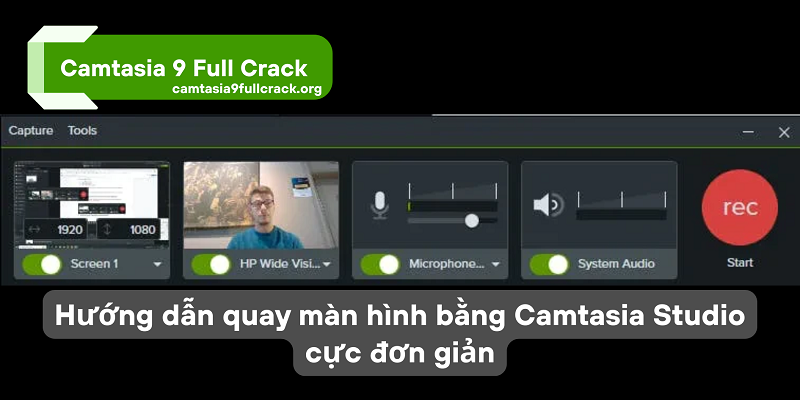Việc ghi lại thao tác màn hình không chỉ phổ biến với các game thủ mà còn cần thiết với giáo viên, nhân viên văn phòng hay nhà sáng tạo nội dung. Và nếu bạn đang tìm một phần mềm vừa quay màn hình mượt mà vừa hỗ trợ chỉnh sửa video hiệu quả, thì Camtasia Studio chính là lựa chọn đáng tin cậy. Bài viết này Camtasia 9 Full Crack sẽ hướng cách dùng Camtasia quay màn hình một cách đơn giản nhất, dù bạn là người mới cũng dễ dàng thực hiện.
1. Camtasia Studio 9 – Công cụ quay màn hình và chỉnh sửa chuyên nghiệp
Camtasia Studio là phần mềm quay video màn hình và chỉnh sửa hậu kỳ cực kỳ mạnh mẽ đến từ hãng TechSmith. Với giao diện trực quan và thao tác đơn giản, phần mềm này phù hợp cho cả người mới lẫn người dùng chuyên nghiệp.
Tính năng nổi bật:
- Quay phim màn hình bằng Camtasia với độ phân giải cao, mượt mà.
- Ghi âm, thu webcam đồng thời khi quay video.
- Cắt, ghép, chèn hiệu ứng, text, âm thanh… chỉ trong vài cú nhấp chuột.
- Hỗ trợ nhiều nền tảng như Windows và macOS.
- Có thể áp dụng để quay game, làm video hướng dẫn, đào tạo,…
Xem thêm: Tải và cài đặt Camtasia 9 Full Crack cho Win 10 – Link Google Drive miễn phí
2. Cách dùng Camtasia quay màn hình đơn giản nhất
– Bước 1: Mở phần mềm và bắt đầu quay
Khởi động phần mềm Camtasia Studio, tại màn hình chính, chọn New Recording để mở giao diện quay màn hình.
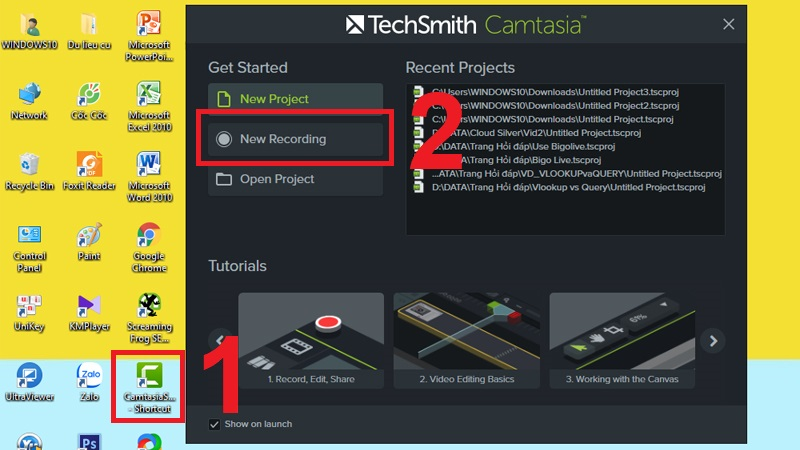
– Bước 2: Thiết lập vùng quay và âm thanh
Trước khi nhấn quay, bạn có thể tùy chọn:
- Full Screen: Quay toàn màn hình.
- Custom: Quay một vùng màn hình theo ý muốn.
- Camera: Bật/tắt webcam.
- Audio: Bật/tắt ghi âm hệ thống và micro.
Khi sẵn sàng, nhấn nút Rec để bắt đầu ghi hình. Phần mềm sẽ đếm ngược 3 giây trước khi bắt đầu.
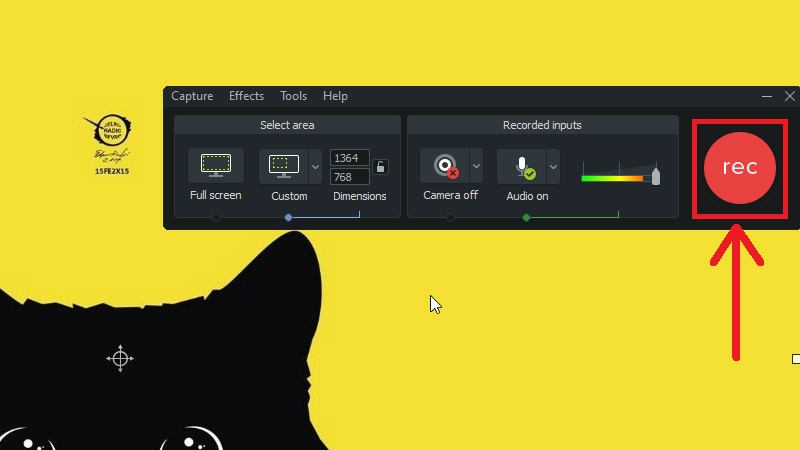
– Bước 3: Dừng quay và chuyển sang chỉnh sửa
Khi bạn hoàn tất việc ghi hình:
- Nhấn vào biểu tượng Camtasia màu đỏ trên Taskbar.
- Chọn Stop để dừng quay và mở video trong giao diện chỉnh sửa.
Bạn cũng có thể chọn “Pause” để tạm dừng hoặc “Delete” để xóa đoạn quay nếu chưa ưng ý.
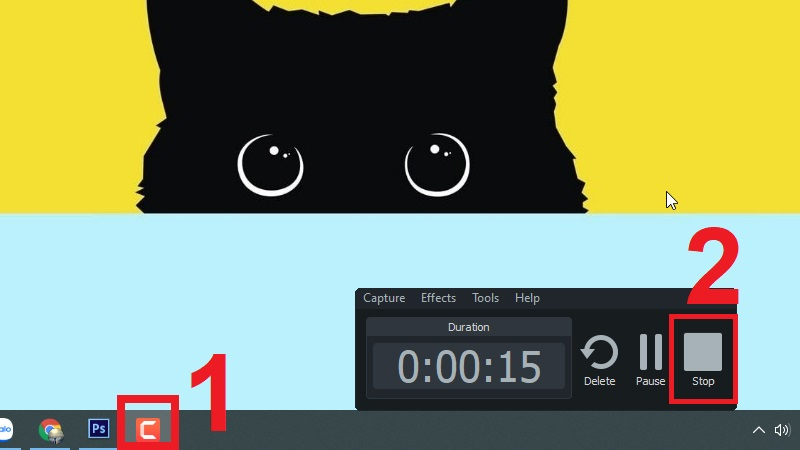
3. Hướng dẫn làm video bằng Camtasia sau khi quay
Ngay sau khi dừng quay, video sẽ tự động được chuyển sang giao diện biên tập. Tại đây bạn có thể:
– Chèn hiệu ứng chữ, logo, hiệu ứng chuyển cảnh.
– Cách dùng Camtasia quay màn hình không chỉ dừng lại ở ghi hình, mà còn giúp bạn cắt ghép, tăng tốc độ, làm mờ, và xử lý video như một phần mềm dựng phim mini.
– Âm thanh và hình ảnh được chia thành 2 track riêng biệt:
- Track 1: Hình ảnh
- Track 2: Âm thanh
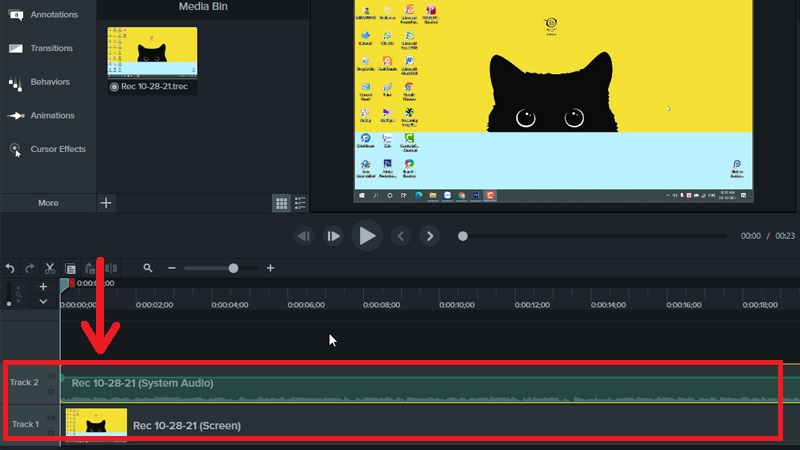
4. Cách lọc tiếng ồn, giảm tạp âm cho video
– Bước 1: Chọn Track âm thanh (Track 2) > chọn tab Audio Effects.
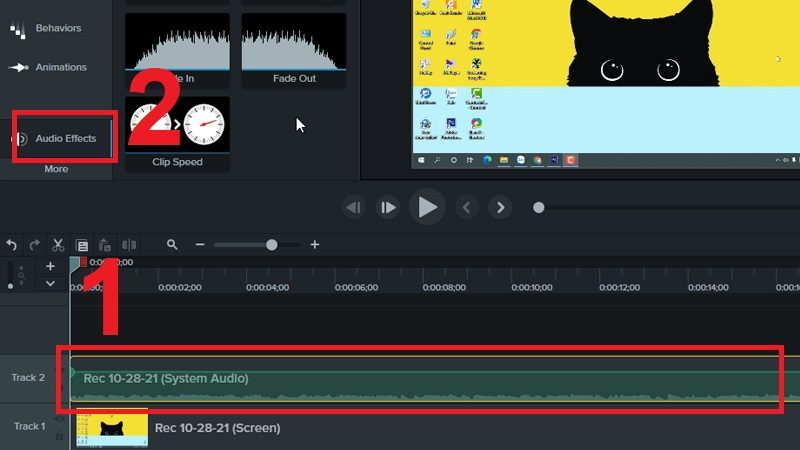
– Bước 2: Click chuột phải vào Noise Removal > chọn Add to Selected Media
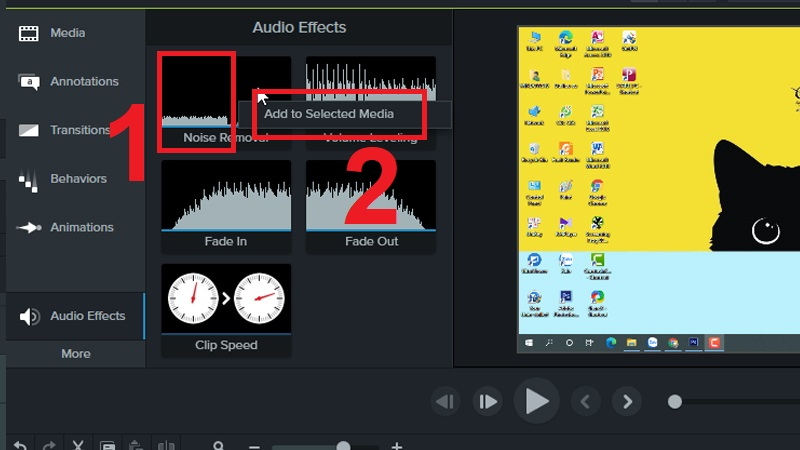
Chỉ với vài thao tác đơn giản, bạn đã có thể xử lý tiếng ồn nền để video trở nên trong trẻo, dễ nghe hơn.
Camtasia Studio game recording – Có nên dùng để quay game?
Nhiều người thắc mắc Camtasia Studio game recording có tốt không? Câu trả lời là CÓ, nếu bạn chơi các tựa game nhẹ hoặc cần quay lại thao tác hướng dẫn. Tuy nhiên, với các game nặng hoặc yêu cầu tốc độ cao, bạn nên kết hợp với máy cấu hình mạnh để tránh giật lag khi quay.
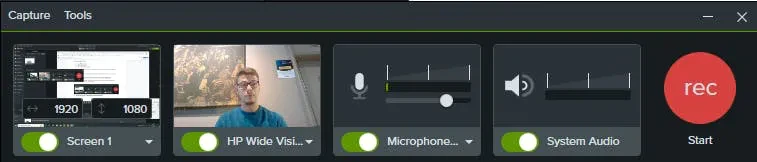
Như vậy, chỉ với vài thao tác đơn giản, bạn đã nắm được cách dùng Camtasia quay màn hình hiệu quả. Phần mềm không chỉ hỗ trợ quay video chất lượng cao mà còn tích hợp đầy đủ công cụ chỉnh sửa chuyên nghiệp.